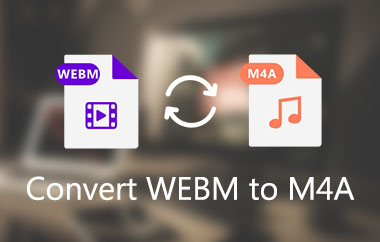Mozilla Firefox, Opera и Google Chrome — это лишь несколько онлайн-браузеров, совместимых с WEBM. Кроме того, с помощью третьей стороны он поддерживается как в Internet Explorer, так и в Safari, а также в других браузерах. YouTube, самый популярный носитель потокового видео, использует формат файла WEBM для своего проигрывателя HTML5, доступного на его веб-сайте.
Но задумывались ли вы когда-нибудь, не совместим ли этот формат видео с вашим видео или медиаплеером? Каковы ваши шансы решить эту проблему? Предположим, вы когда-нибудь пытались преобразовать его в другие форматы в качестве одного из ваших решений данной проблемы. Есть ли у вас какой-нибудь видео конвертер, который поддерживает различные форматы видео, такие как WEBM? Считайте, что вам повезло, потому что в этой статье рассматриваются большинство проблем, связанных с конвертацией видео, и другие детали, которые вам необходимо знать. Продолжайте читать и ознакомьтесь с представленной информацией и шагами, которые вам необходимо изучить.
Часть 1. Можете ли вы конвертировать WEBM в AAC?
Видео VP8 и аудио Vorbis составляют видеоформат WEBM. Большинство основных онлайн-браузеров поддерживают WebM как часть доставки видео HTML5, что обеспечивает открытое сжатие видео для видео HTML5. Как для коммерческого, так и для некоммерческого использования WEBM заменяет запатентованные стандарты h.264 и MPEG4. Несмотря на свою популярность, ему не хватает совместимости и портативности с другими медиаплеерами. Вот почему необходимо преобразовать его в формат файла AAC. AAC — это формат аудиофайлов, который более эффективно сжимает данные. Это резко уменьшает размер аудиофайла без ущерба для качества. Он использует стандарт MPEG-4 для минимизации размера файла и устранения низкочастотных звуков, не слышимых человеческим ухом.
Часть 2. 2 эффективных способа конвертировать WebM в AAC в автономном режиме без потери качества
Ведущий инструмент: конвертер видео AVAide
Существует множество приложений, которые помогут вам эффективно конвертировать WEBM в AAC. Конвертер видео AVAide был создан специально для ваших нужд, если вы ищете более практичный вариант. Используя это программное обеспечение, вы можете конвертировать музыку на высокой скорости без ущерба для качества. Благодаря высокоуровневой технологии ускорения вы можете одновременно конвертировать несколько файлов, которые могут конвертировать в 30 раз быстрее, чем любые стандартные конвертеры. Он имеет встроенный медиа-редактор для улучшения и редактирования видео и аудио. Вы можете объединить несколько песен в один файл или добавить к видео визуальные эффекты или субтитры по мере необходимости. Ниже приведены шаги, которые вы можете предпринять, чтобы конвертировать WEBM в AAC используя этот инструмент.
Шаг 1Посетите официальную страницу конвертера WEBM в AAC
Прежде всего, загрузите программное обеспечение с официального сайта. Установите и запустите его позже.

Пытаться Для Windows 7 или новее
 Безопасная загрузка
Безопасная загрузка
Пытаться Для Mac OS X 10.13 или более поздней версии
 Безопасная загрузка
Безопасная загрузкаШаг 2Добавьте свои файлы WEBM
Перетащите файлы в интерфейс одновременно. Вы можете сделать это, нажав кнопку Добавить файлы значок в левом верхнем углу интерфейса. Чтобы ускорить загрузку, вы можете загрузить всю папку, содержащую ваши файлы для конвертации. Нажмите Добавить файлы а потом Добавить папку.
Шаг 3Выберите AAC в качестве нового формата
Чтобы настроить WebM на AAC, нажмите Конвертировать все на кнопку, затем выберите ААС формат из списка аудио. Индивидуальный набор форматов также доступен при нажатии кнопки Стрелка кнопку на каждом файле.
Шаг 4Начать преобразование
Чтобы начать преобразование, нажмите кнопку Конвертировать все кнопка в правом нижнем углу интерфейса. Подождите, пока процесс завершится, затем проверьте завершенные файлы.
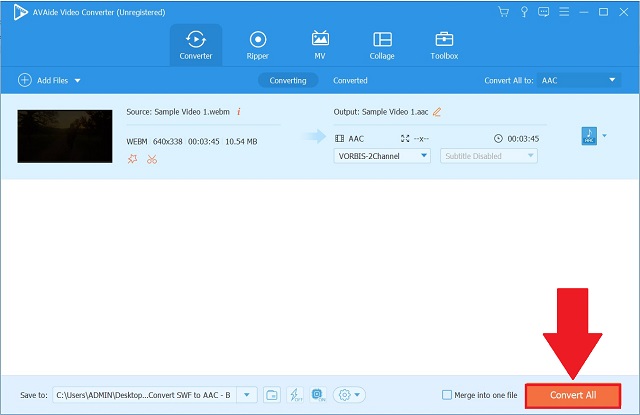
Шаг 5Предварительный просмотр преобразованных файлов
Проверьте заполненные файлы, перейдя в Преобразованный вкладка Чтобы напрямую найти место назначения файла на вашем ПК, щелкните значок Папка рядом с преобразованными файлами.
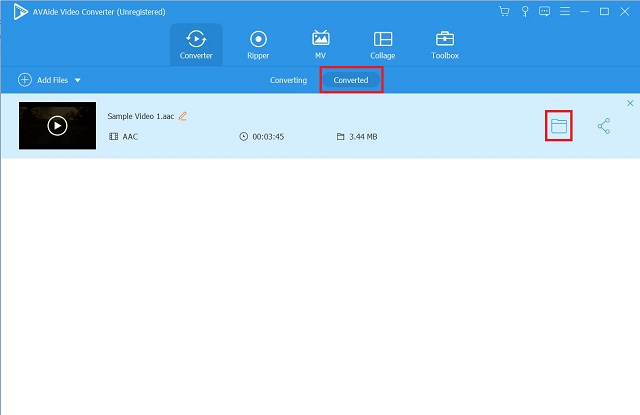
Расширенный инструмент: FFmpeg
FFmpeg — это инструмент для преобразования аудио и видео форматов. Он также может собирать и шифровать данные в реальном времени с различных аппаратных и программных устройств, таких как устройство захвата ТВ. Тем не менее, у него высокая кривая обучения и интерфейс командной строки. В результате большинство новичков могут испугаться использования этого инструмента. Тем не менее, большинство профессионалов используют его, поскольку это универсальный инструмент с невероятными возможностями. Вот шаги ниже, чтобы конвертировать WEBM в AAC с помощью FFmpeg.
Шаг 1Запустите инструмент
Запустите FFmpeg на своем устройстве, затем используйте Терминал для поиска файлов на рабочем столе, выбрав команду in cd desktop.
Шаг 2введите код
После этого введите код, необходимый для запуска FFmpeg.
Шаг 3Конвертировать сейчас
Сохраните аудио, выбрав соответствующий формат для вашего файла, который будет зависеть от того, аудио это или видео файл.
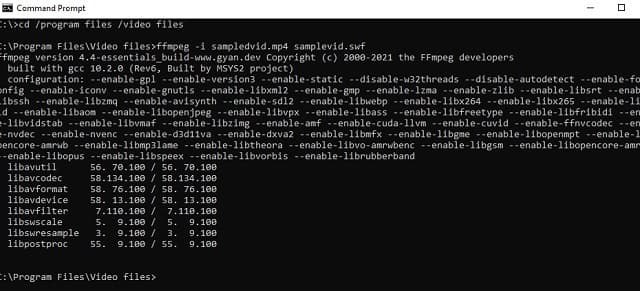
Часть 3. Лучший онлайн-конвертер WebM в AAC на Mac и Windows
Лучший онлайн-инструмент: бесплатный видео конвертер AVAide
Бесплатный видео конвертер AVAide один из лучших Конвертер WEBM в AAC бесплатные инструменты, которые обеспечивают превосходное удобство, не требуя установки или подписки. Кроме того, с неограниченным количеством конверсий, он, несомненно, привлекает внимание онлайн-пользователей. Этот инструмент чрезвычайно прост в использовании. Это означает, что вам не нужно никаких технических знаний, чтобы использовать это приложение. Как только вы получите доступ к веб-приложению, вы сможете использовать его без помощи других. Если вам интересно, этот инструмент также может конвертировать видео в аудио. Вы готовы к работе, если у вас есть доступ к Интернету и браузер.
Шаг 1Получить пусковую установку
Для начала откройте Бесплатный видео конвертер AVAide на твоем компьютере. Затем нажмите кнопку ДОБАВИТЬ СВОИ ФАЙЛЫ кнопка. Нажмите Скачать, тогда Открытым из получившегося окна.
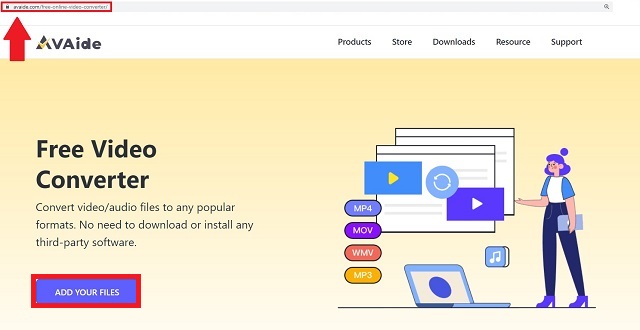
Шаг 2Загрузите файлы WebM
После этого нажмите кнопку ДОБАВИТЬ СВОИ ФАЙЛЫ кнопку еще раз. Загрузите все свои файлы WEBM в инструмент.
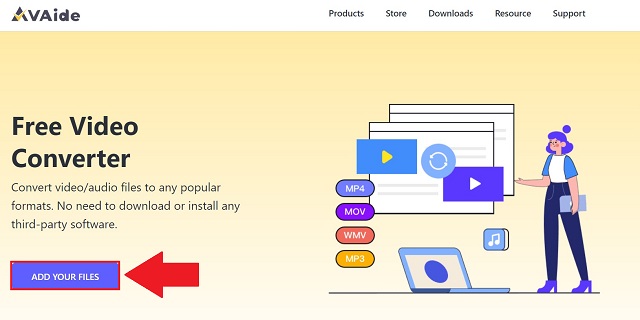
Шаг 3Выберите желаемый результат
Чтобы сгенерировать все аудиоформаты, нажмите кнопку Аудио значок. Найти ААС и выберите его в качестве выходного формата.
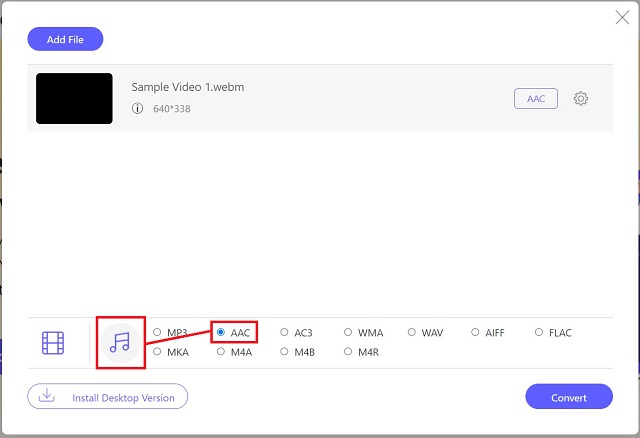
Шаг 4Начать процесс конвертации
Затем, чтобы начать преобразование, нажмите кнопку Конвертировать кнопка. Вы также можете приостановить и возобновить процедуру по любой причине.
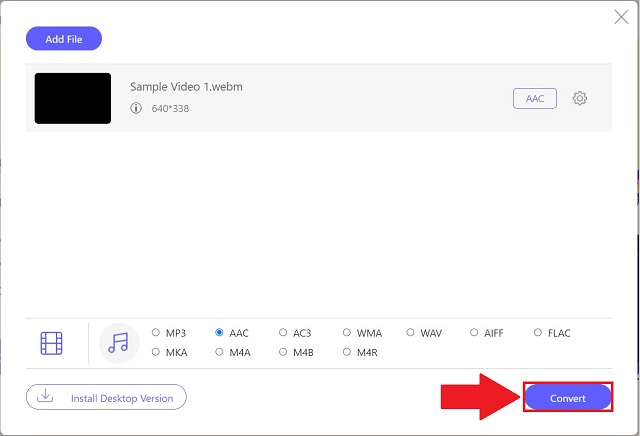
Шаг 5Посмотреть новые файлы
Локальный держатель ваших файлов появится и будет доступен после того, как вы щелкнете по нему.
Часть 4. Часто задаваемые вопросы о формате файлов WebM в AAC
Могу ли я смотреть видео WebM на своем Mac?
Файлы WebM поддерживают многие популярные веб-браузеры, включая Opera, Firefox, Edge и Google Chrome. Тем не менее, чтобы использовать веб-браузер Safari на Mac, вы должны установить другие медиаплееры. Предпочтительно искать онлайн-конвертер WEBM в AAC, например, Бесплатный видео конвертер AVAide.
Включено ли аудио в файлы WebM?
Да, это формат аудиовизуальных медиафайлов, который представляет собой бесплатную альтернативу видео- и аудиокомпонентам HTML5.
Поддерживает ли Safari WEBM?
Safari теперь поддерживает файлы WebM в macOS Sequoia.
Подводя итог этой статье, можно сказать, что упомянутые выше видео конвертеры уже поразили большое количество пользователей. FFmpeg и AVaide Free Video Converter также являются приемлемыми вариантами. Конвертер видео AVAide, с другой стороны, покорил сердца многих. Без сомнения, это конвертер, который лучше всего соответствует нашему времени! Попробуйте это бесплатно Конвертер WEBM в AAC и скачать его программу!
Ваш полный набор инструментов для видео, который поддерживает более 350 форматов для преобразования в качестве без потерь.
Преобразовать в ААС
- Конвертировать APE в AAC
- Конвертировать AMR в AAC
- Конвертировать MP4 в AAC
- Конвертировать AIFF в AAC
- Преобразование AC3 в AAC
- Конвертировать MOV в AAC
- Преобразование WMA в AAC
- Конвертировать WebM в AAC
- Конвертировать WAV в AAC
- Конвертировать SWF в AAC
- Конвертировать OGG в AAC
- Конвертировать МТС в AAC
- Преобразование MPEG в AAC
- Конвертировать VOB в AAC
- Конвертировать WMV в AAC